Wie kann man unter MP4 auf DVD brennen/umwandeln
Mit der Erhöhung der DVD-Film-Fans tritt ein neues Problem für die Benutzer auf, die MP4 als DVD brennen möchten.
Ich habe viele Videos im MP4-Format. Wie kann ich mit diesen MP4-Videos DVDs erstellen? Gibt es einen einfachen und schnellen Weg? Ich möchte hochqualitative DVDs.
Sie müssen MP4-Videodateien auf DVD brennen und umwandeln. Und es ist notwendig, einen MP4 zu DVD Konverter von Drittanbietern zu wählen.
Es macht große Freude, immer mehr interessante Videos auf dem Computer zu sammeln. Jedoch ist es auch unerträglich, dass diese Videos viel Platz auf Ihrer Festplatte belegen. Es wäre schön, einen professionellen MP4 to DVD Converter zu finden. In diesem Artikel stellen wir 10 MP4-zu-DVD-Konverter vor und zeigen Ihnen Schritt für Schritt, wie Sie MP4 auf DVD brennen.
Die 10 besten MP4 zu DVD Konverter |
||
Produktname |
Kompatibles Betriebssystem |
Benutzerbewertung |
Windows 11/10/8/7 |
Dateipferd Bewertung: 4,0 |
|
Windows 2000 Professional/XP/Vista/7 |
SourceForge Bewertung: 4,2 |
|
Windows, Mac und Linux |
SourceForge Bewertung: 4,0 |
|
Windows |
VideoHelp Bewertung: 4,2 |
|
Windows 11/10/8/7 |
CNET Bewertung: 4,3 |
|
Windows 11/10/8/8.1/7/Vista |
G2 Bewertung: 3,8 |
|
Windows |
G2 Bewertung: 4,1 |
|
Windows 10/8/7/Vista/XP |
CNET Bewertung: 3,1 |
|
Windows 8/7/Vista/2003/XP/2000 |
CNET Bewertung: 3,4 |
|
Online |
Trustpilot Bewertung: 4,5 |
|
Teil 1. Die besten 10 MP4 zu DVD Konverter-Software zum Ausprobieren
1. WinX DVD Author
Kompatibles Betriebssystem: Windows 11/10/8/7
Der beste kostenlose MP4 zu DVD Konverter für Windows 11/10/8/7 ist WinX DVD Author. Als ein kostenloses, sauberes und funktionsreiches Programm wurde es von Techradar (DER QUELLE FÜR TECHNISCHEN KAUFBERATUNG), Software Testing Help, The Tech Lounge und vielen anderen Websites empfohlen. Mit diesem Tool können Sie MP4-Filme und Dateien in anderen Formaten schnell und einfach in leere DVD+/-R oder DVD+/-RW umwandeln, um sie auf einem DVD-Player zu spielen.
Hauptfunktionen:
- Erstellen Sie DVDs aus MP4, MKV, MOV, AVI, WMV, FLV, VOB und fast allen Formaten. Videos in verschiedenen Formaten können auf eine DVD gebrannt werden.
- Ermöglicht das Erstellen eines benutzerdefinierten DVD-Menüs mit bevorzugtem Hintergrund, Symbol und Musik.
- Das Beibehalten oder Entfernen von Original-Untertiteln liegt ganz bei Ihnen. Und es erlaubt auch das Hinzufügen einer externen Untertitelspur.
- Ermöglicht Benutzern, die DVD mit gewünschter Qualität und Geschwindigkeit durch Einstellung des Encoder-Engines zu brennen.
- Setzt keine Wasserzeichen auf die Ausgabe.
Laden Sie diese DVD-Brennsoftware für Windows kostenlos herunter und folgen Sie den nachstehenden Schritten, um MP4 in DVD umzuwandeln.
Wie konvertiert man MP4 zu DVD auf Windows 11/10/8/7?
Schritt 1: Diesen DVD Creator starten
Legen Sie eine leere DVD in Ihres DVD-Laufwek ein und starten Sie WinX DVD Author. Die Hauptoberfläche wird sich dann öffnen. Klicken Sie auf "Video DVD Author", um fortzufahren.
Schritt 2: MP4-Videodateien als Quell impotieren
- Klicken Sie auf den Button "+", um der Quellenliste MP4-Videos hinzuzufügen. Sie können mehr als ein MP4-Video auf einmal hinzufügen, falls nötig.
- Rechtsklicken auf die importierten Videos und Sie können viele Optionen finden, wie Nach oben/unten schieben, Video entfernen, Untertitel-Datei laden und mehr...
- Danach klicken Sie auf den Button
 , um fortzufahren.
, um fortzufahren.
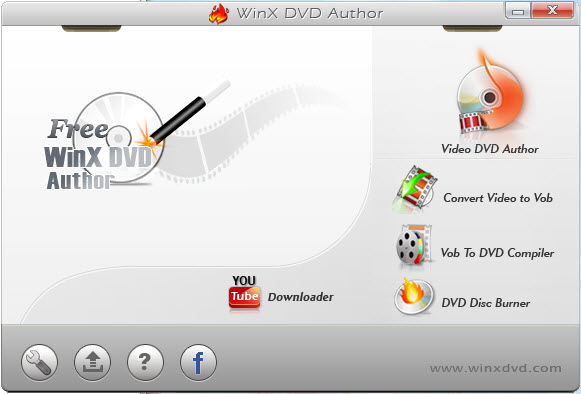
Schritt 3: DVD-Menü und Kapitelmenü erstellen, um Ihre DVD zu personalisieren
- Sie können in der Liste ein Hintergrundbild auswählen oder Ihr eigenes Bild auf Ihrem Computer durch einen Klick auf
 verwenden, um Ihre DVD zu personalisieren.
verwenden, um Ihre DVD zu personalisieren. - Titelmenü erstellen: Doppelklicken Sie auf "Title Menu", dann können Sie das Bild des Titelmenüs ändern. Klicken Sie auf
 , um einen Text für das Titemenü hinzuzufügen, dann doppelklicken Sie darauf, um ihn zu bearbeiten.
, um einen Text für das Titemenü hinzuzufügen, dann doppelklicken Sie darauf, um ihn zu bearbeiten. - Kapitelmenü erstellen: Klicken Sie auf "Chapter Menu", um ein Kapitelmenü für den ausgewählten Clip im Vorschaubereich zu erstellen. Klicken Sie auf
 , um einen Text für das Kapitelmenü hinzuzufügen, dann doppelklicken Sie darauf, um ihn zu bearbeiten.
, um einen Text für das Kapitelmenü hinzuzufügen, dann doppelklicken Sie darauf, um ihn zu bearbeiten. - Sie können auch mit einem Klick auf
 Hintergrundmusik hinzufügen.
Hintergrundmusik hinzufügen.

Schritt 4: MP4 auf DVD brennen
Wählen Sie den Ausgabeordner -> Wählen Sie den beschreibbaren DVD-Treiber -> Wählen Sie das Ausgabeformat -> Klicken Sie auf den "Start"-Button, um MP4 zu DVD zu konvertieren und brennen.
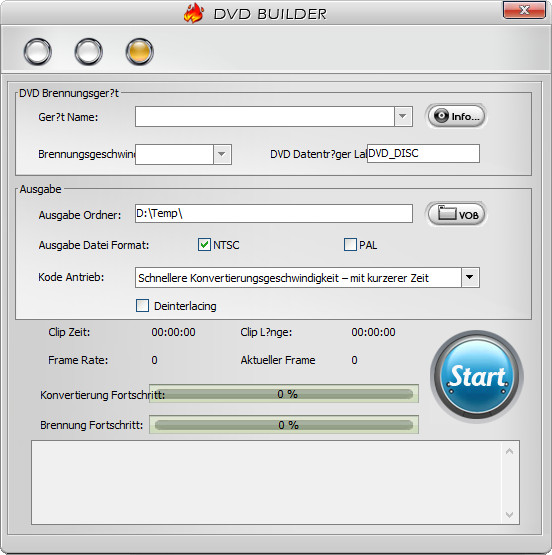
Mit nur wenigen einfachen Schritten kann Ihnen WinX DVD Author dabei helfen, Videos schnell und einfach auf DVD zu brennen und zu konvertieren.
Videoanleitung zur Verwendung von WinX DVD Author
Hinweis: Eine DVD ist im Vergleich zu ihrem digitalen Format VOB immer noch nicht tragbar. Sie können sich dafür entscheiden, in das VOB-Format zu konvertieren, um es später auf eine Disc zu brennen. Hier sind die kompletten Lösungen für Sie, um MP4 in das VOB-Format zu konvertieren.
WinX DVD Author ist der beste kostenlose MP4 zu DVD-Brenner für Windows, aber nicht die einzige Option. Wenn Sie mehr Auswahlmöglichkeiten erfahren möchten, lesen Sie weiter.
2. DVD Flick
Kompatibles Betriebssystem: Windows 2000 Professional oder jede Edition von Windows XP, Windows Vista oder Windows 7
Dies ist ein kostenloses Open-Source-DVD-Authoring-Tool, das nur mit Windows kompatibel ist. Es kann Videos in eine DVD für die Wiedergabe auf einem DVD-Player, Media Center oder Heimkino-Set umwandeln. Es gibt an, 45 Dateiformate, 60 Videocodecs und 40 Audiocodecs zu unterstützen. In der unterstützten Formatliste finden wir MP4. Das bedeutet, dass Sie es verwenden können, um MP4 in DVD unter Windows umzuwandeln. Es kann unter Windows 2000 Professional oder einer Edition von Windows XP, Windows Vista oder Windows 7 ausgeführt werden. Da es seit mehr als 10 Jahren nicht mehr aktualisiert wurde, funktioniert es möglicherweise nicht perfekt unter Windows 10 und 11. Probieren Sie es trotzdem aus, wenn es Ihnen gefällt. Es gibt keine Adware, Spyware, Einschränkungen oder Wasserzeichen.
Funktionen:
- Fügen Sie ein DVD-Menü für eine einfache Navigation hinzu.
- Fügen Sie zusätzliche benutzerdefinierte Audiospuren hinzu.
- Fügen Sie Untertitel in MicroDVD (SUB), SubRip (SRT), Substation Alpha (SSA/ASS) und SubView-Format hinzu.
- Lesen Sie AviSynth-Skripte.
- Verlässt sich auf FFMPEG, um die vielen von ihm unterstützten Dateiformate und Codecs zu decodieren.
So brennen Sie MP4 auf DVD mit DVD Flick
Schritt 1: Legen Sie eine leere DVD in das DVD-Laufwerk Ihres Computers ein.
Schritt 2: Downloaden, installieren und starten Sie DVD Flick.
Schritt 3: Suchen Sie das MP4-Video, das Sie in eine DVD umwandeln möchten, und ziehen Sie es dann auf das DVD Flick-Fenster.
Schritt 4: Klicken Sie auf die Option "Projekteinstellungen" in der oberen Menüleiste. Klicken Sie auf die Registerkarte "Brennen" auf der linken Seite des Projekt-Einstellungen-Fensters und aktivieren Sie das Kästchen "Projekt auf Disc brennen". Wenn Sie alle Einstellungen hier abgeschlossen haben, klicken Sie einfach auf die Schaltfläche "Akzeptieren", um Ihre Einstellungen zu speichern und zum Hauptinterface von DVD Flick zurückzukehren.
Schritt 5: Klicken Sie auf die Option "DVD erstellen" in der oberen Menüleiste, um das Brennen von MP4 auf die DVD-Disc zu starten.
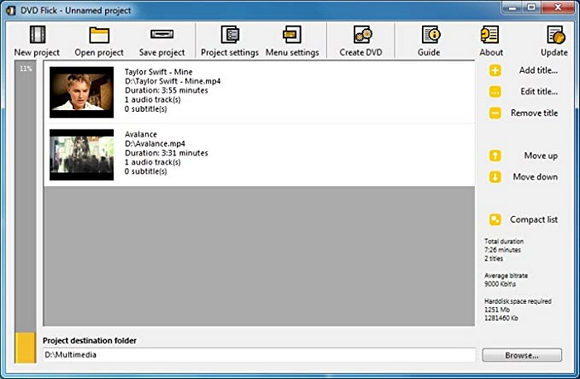
3. DVDStyler
Kompatibles Betriebssystem: Windows, Mac und Linux
Wenn DVD Flick Sie nicht zufriedenstellt, schauen Sie sich DVDStyler an. Dies ist ebenfalls ein kostenloses Open-Source-DVD-Authoring-Programm, bietet aber mehr Optionen. Anders als DVD Flick wird dieser MP4-zu-DVD-Konverter immer noch aktualisiert und für mehrere Plattformen entwickelt. Er wurde am 2. November 2025 auf Version 3.2.1 aktualisiert, ohne Adware oder Spyware.
Funktionen:
- Unterstützt eine Vielzahl von Dateiformaten wie MP4 und MKV.
- Erstellen Sie interaktive DVD-Menüs mühelos dank vorgefertigter Menüvorlagen.
- Gestalten Sie Ihr eigenes DVD-Menü mit Lieblingsbildern, Tasten, Text und Grafikobjekten.
- Fügen Sie Audio- und Untertitelspuren nach Ihren Bedürfnissen hinzu.
- Erstellen Sie eine Diashow mit Fotos.
- Unterstützt Multi-Core-Prozessoren.
Wie brennt man MP4 auf DVD mit DVDStyler?
Schritt 1: Legen Sie eine leere DVD in das DVD-Laufwerk Ihres Computers ein.
Schritt 2: Laden Sie DVDStyler herunter und installieren Sie es.
Schritt 3: Starten Sie DVDStyler und wählen Sie dann "Ein neues Projekt erstellen" im Begrüßungsfenster aus. Überprüfen Sie die Disc-Bezeichnung, Kapazität, Video-Audio-Bitrate, Videoformat, Seitenverhältnis und Audioformat und passen Sie sie Ihren eigenen Bedürfnissen an. Klicken Sie dann auf die Schaltfläche "OK", um Ihre Einstellungen zu speichern.
Schritt 4: Wählen Sie eine DVD-Menüvorlage aus oder wählen Sie die Option "Keine Vorlage".
Schritt 5: Klicken Sie auf die Registerkarte "Dateibrowser" auf der linken Seite von DVDStyler, suchen Sie das MP4-Video, das Sie in eine DVD konvertieren möchten, und ziehen Sie es dann in den Bereich "Titelset-Manager".
Schritt 6: Klicken Sie auf die Registerkarte "Hintergründe", um das DVD-Menü zu gestalten.
Schritt 7: Klicken Sie auf die Schaltfläche "Speichern", um Ihr Projekt zu speichern.
Schritt 8: Klicken Sie auf die rote "Brennen"-Schaltfläche, und dann erscheint das Brenndialogfeld. Überprüfen Sie die Einstellungen, um zu sehen, ob alles in Ordnung ist, und klicken Sie dann einfach auf die Schaltfläche "Start", um das Brennen von MP4 auf DVD zu starten.
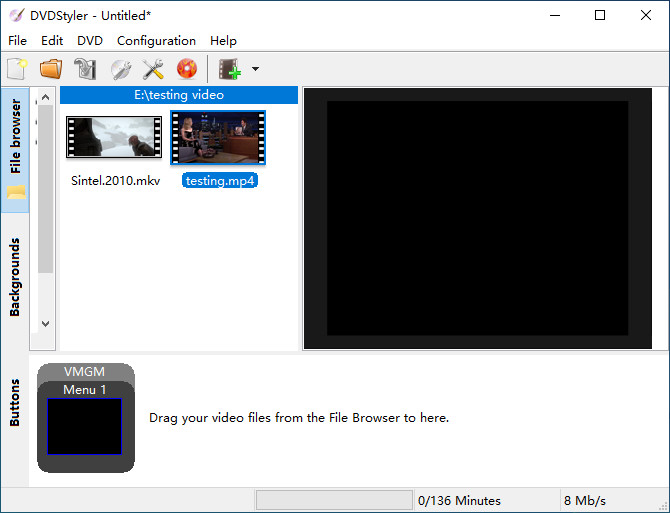
4. AVStoDVD
Kompatibles Betriebssystem: Windows
Dies ist das dritte kostenlose Open-Source-Tool zum Konvertieren von MP4 in DVD, das wir Windows-Benutzern vorstellen möchten. Es ist kompatibel mit Windows 7, 8 und 10. Dieses Tool kann verschiedene Medienformate wie MP4 in DVD-kompatible Streams konvertieren und sie mit ImgBurn auf eine DVD brennen.
Funktionen:
- Fügen Sie mehrere Untertitel- und Audiospuren hinzu.
- Passen Sie DVD-Menüs an.
- Verwenden Sie AviSynth zur Bearbeitung von Video und Audio.
- Verwenden Sie QuEnc/HCenc/ReJig/FFmpeg zur Video-Codierung.
- Verwenden Sie QuEnc/FFmpeg/Aften/Wavi zur Audiocodierung.
- Verwenden Sie SubtitlesCreator zur Kodierung von Untertiteln.
- Verwenden Sie MuxMan/BatchMux zum Erstellen einer DVD.
- Verwenden Sie ImgBurn zum Erstellen von ISO-Images und Brennen von DVDs.
Wie brennt man MP4 auf DVD mit AVStoDVD?
Schritt 1: Laden Sie AVStoDVD herunter und installieren Sie es. Stellen Sie sicher, dass Sie Avisynth, Imgburn usw. installieren, wenn sie nicht bereits installiert sind.
Schritt 2: Wählen Sie im AVStoDVD Quick StartUp Tutorial das DVD-Video-Standardformat, NTSC oder PAL.
Schritt 3: Importieren Sie die MP4-Videodatei, die Sie in eine DVD konvertieren möchten.
Schritt 4: Legen Sie die DVD-Größe fest, DVD-5, DVD-9 oder verwenden Sie eine benutzerdefinierte Größe.
Schritt 5: Klicken Sie im Dropdown-Menü "Ausgabe" und wählen Sie Ausgabe in einen DVD-Ordner (Video_Ts), Erstellen einer ISO oder Erstellen einer MPEG2-Datei.
Schritt 6: Klicken Sie auf "Start", um mit der Konvertierung von MP4 in das DVD-Format zu beginnen.
Schritt 7: Brennen Sie die exportierte Datei, die AVStoDVD erstellt hat, mit ImgBurn. Um eine ISO auf eine DVD zu brennen, starten Sie einfach ImgBurn, wählen Sie "Image auf DVD schreiben", öffnen Sie die ISO-Datei und klicken Sie dann auf "Brennen"!
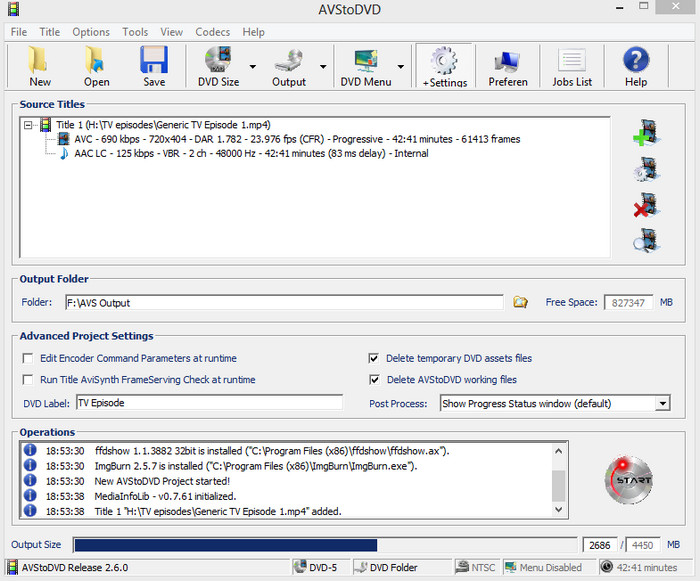
5. ConvertXtoDVD
Kompatibles Betriebssystem: Windows 11/10/8/7
ConvertXtoDVD hieß früher DivXToDVD. Es kann nicht nur DivX in DVD umwandeln, sondern auch MP4, MKV, MOV und mehr in eine kompatible DVD-Videosammlung konvertieren und auf einem DVD-Medium brennen. Sie können dieses Tool verwenden, um MP4 in DVD unter Windows 7/8/8.1/10 zu konvertieren. Es gibt keine Mac-Version. Im Gegensatz zu den oben genannten MP4-zu-DVD-Brennern ist ConvertXtoDVD als Testversion erhältlich. Die Testversion bietet 7 Tage uneingeschränkte Nutzung, fügt jedoch ein Wasserzeichen in die Ausgabe ein. Die Vollversion kostet $44.99.
Funktionen:
- Erstellen Sie automatisch Kapitel. Sie können auch Ihre eigenen bearbeiten.
- Bietet vorgefertigte Menüvorlagen und erlaubt die Anpassung des Menüs.
- Brennen Sie Video auf DVD mit weichen oder festen Untertiteln.
- Bietet Video-Bearbeitungsoptionen: Zusammenführen, Schneiden, Auffüllen, Zuschneiden, Drehen, Hinzufügen von Copyright/Wasserzeichen und Synchronisieren von Video/Audio/Untertitel.
- Unterstützt Hardware-Decodierung und Multi-Core zur Verbesserung der Konvertierungsgeschwindigkeit.
So brennen Sie MP4 auf DVD mit ConvertXtoDVD
Schritt 1: Laden Sie ConvertXtoDVD herunter, installieren und öffnen Sie es.
Schritt 2: Klicken Sie auf die grüne + Schaltfläche, um die MP4-Datei zu durchsuchen und hinzuzufügen, die Sie auf DVD brennen möchten.
Schritt 3: Bearbeiten Sie Ihre MP4-Datei gegebenenfalls.
Schritt 4: Klicken Sie auf die Schaltfläche "Konvertieren", um mit dem Brennen Ihres MP4-Videos auf die DVD zu beginnen.
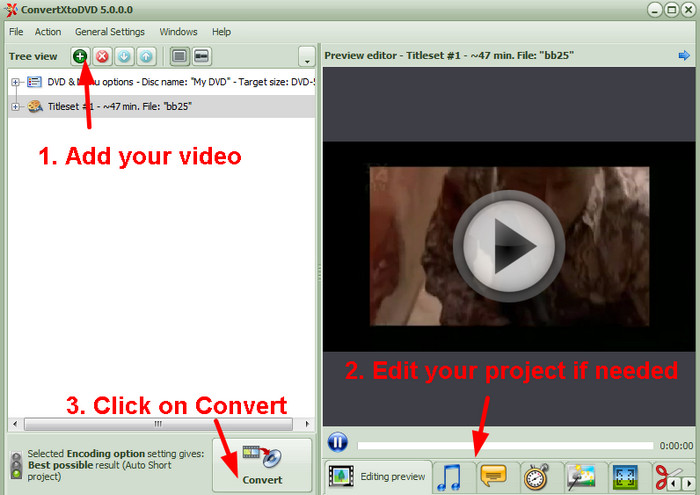
6. Freemake Video Converter
Kompatibles Betriebssystem: Windows 11, 10, 8, 8.1, 7, Vista
Freemake ist ein Freemium-Tool für Windows. Es wurde ursprünglich 2010 veröffentlicht und zuletzt am 23. Dezember 2025 aktualisiert. Trotz seines Namens ist es mehr als ein Videokonvertierungsprogramm. Es kann viele Dinge tun. Es kann zwischen Videoformaten konvertieren, Audio aus Video extrahieren, DVDs und Blu-rays rippen, Diashows von Fotos erstellen, Musikvisualisierungen erstellen, grundlegende Videobearbeitungen durchführen sowie Videos einschließlich MP4-Dateien auf DVD- und Blu-ray-Discs brennen. Lassen Sie uns nun die Funktionen des eingebauten DVD-Brenners von Freemake erkunden.
Funktionen:
- Wandeln Sie Videos in MP4, AVI, MKV und andere in DVD und Blu-ray um.
- Unterstützung von DVD-R, DVD+R, Blu-ray, Double-Layer-DVD und wiederbeschreibbaren Datenträgern.
- Bietet Video-Bearbeitungsfunktionen: Trimmen, Zuschneiden, Flippen und Drehen.
- Bietet kreative Menüvorlagen und erlaubt auch die Anpassung des Menüs.
- Erlaubt das Hinzufügen externer Untertitel.
So brennen Sie MP4 auf DVD mit Freemake Video Converter
Schritt 1: Laden Sie den Freemake Video Converter auf Ihrem Windows-PC herunter und installieren Sie ihn.
Schritt 2: Klicken Sie auf die Schaltfläche + Video, um MP4-Videodateien hinzuzufügen, die Sie auf DVD brennen möchten.
Schritt 3: Wählen Sie die Option "zu DVD" unten.
Schritt 4: Legen Sie die Brennparameter fest: Menütyp, Videosystem, Seitenverhältnis usw.
Schritt 5: Legen Sie eine leere DVD ein und klicken Sie auf die Schaltfläche "Brennen", um mit dem Brennen von MP4 auf DVD zu beginnen.
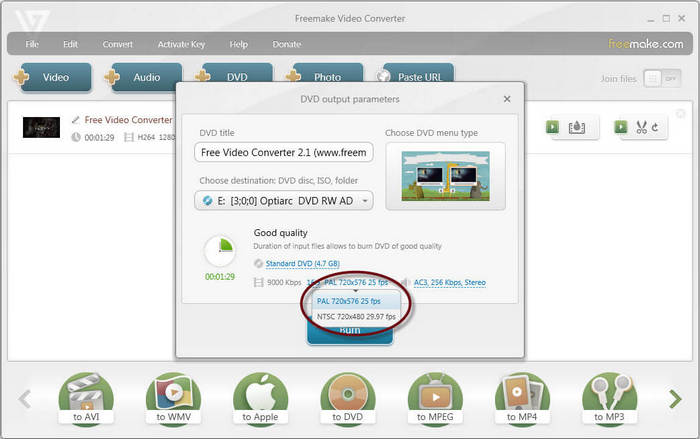
7. DVDVideoSoft Free Video to DVD Converter
Kompatibles Betriebssystem: Windows
Der DVDVideoSoft Free Video to DVD Converter ist kostenlos und einfach zu bedienen. Dieses leichte und saubere Tool funktioniert auf PCs mit altmodischen und neu veröffentlichten Windows-Betriebssystemen. Es verfügt über eine unkomplizierte Benutzeroberfläche, sodass Benutzer es ohne Probleme verwenden können, um MP4 in DVD umzuwandeln.
Funktionen:
- Kompatibel mit einer Vielzahl von Videoformaten, einschließlich MP4.
- Ermöglicht das Importieren und Konvertieren mehrerer Videodateien in eine DVD.
- Erstellt automatisch ein interaktives DVD-Menü.
- Schätzt die Ausgabegröße.
So brennen Sie MP4 auf DVD mit DVDVideoSoft Free Video to DVD Converter
Schritt 1: Laden Sie den DVDVideoSoft Free Video to DVD Converter auf Ihren PC herunter und installieren Sie ihn.
Schritt 2: Öffnen Sie diesen MP4-zu-DVD-Konverter und klicken Sie jetzt auf die Schaltfläche Durchsuchen unter dem Abschnitt Eingabedateien, um die MP4-Videos zu öffnen, die Sie in eine DVD konvertieren möchten.
Schritt 3: Klicken Sie auf die Schaltfläche Durchsuchen unter dem Abschnitt Ausgabeordner, um das Ziel anzugeben, an dem Sie Ihre Videos speichern möchten.
Schritt 4: Wählen Sie eine Voreinstellung aus.
Schritt 5: Klicken Sie auf die Schaltfläche DVD erstellen, um mit der Konvertierung zu beginnen.
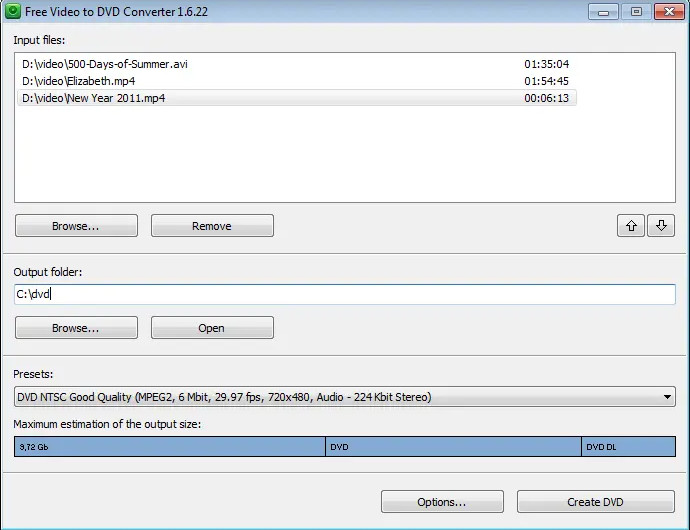
8. Sothink Movie DVD Maker
Kompatibles Betriebssystem: Windows 10, Windows 8, Windows Vista, Windows 7, Windows XP
Sothink Movie DVD Maker steht als angesehener kostenloser DVD-Brenner da und hat auf Informer eine Bewertung von 4 Sternen basierend auf 41 Bewertungen erhalten. Dieses vielseitige Tool bietet die Möglichkeit, MP4 und verschiedene andere Videoformate in das DVD-Format zu konvertieren. Es ermöglicht insbesondere das Hinzufügen von Untertiteln und die Erstellung benutzerdefinierter DVD-Menüs und bietet eine Auswahl an Vorlagen zur Benutzerfreundlichkeit. Beim Import von Dateien berechnet es automatisch die Gesamtdauer, die geschätzte Größe und passt die Videobitrate an die Kapazität der DVD an.
Neben dem direkten Brennen von Video auf DVD ermöglicht Sothink Movie DVD Maker auch die Erstellung von DVD-Ordnern zum anschließenden Brennen auf Disc. Es unterstützt jedoch nicht die Erstellung von ISO-Abbilder.
Funktionen:
- Brennt Videos auf DVD.
- Erstellt DVD-Menüs.
- Fügt Untertitel auf DVD hinzu.
- Erstellt DVD-Ordner.
So brennen Sie MP4 auf DVD mit Sothink Movie DVD Maker
Schritt 1: Laden Sie Sothink Movie DVD Maker auf Ihrem Computer herunter und installieren Sie ihn.
Schritt 2: Legen Sie eine leere und beschreibbare DVD in Ihr DVD-Brennerlaufwerk ein.
Schritt 3: Öffnen Sie Sothink Movie DVD Maker und klicken Sie auf Dateien hinzufügen, um die MP4-Datei zu öffnen, die Sie auf DVD brennen möchten.
Schritt 4: Geben Sie die Zielscheibengröße, das TV-System und den bevorzugten Zoommodus an.
Schritt 5: Passen Sie das DVD-Menü nach Ihren Wünschen an.
Schritt 6: Klicken Sie auf die Schaltfläche "Brennen", um die Erstellung einer Film-DVD aus Ihrer MP4-Datei zu starten.
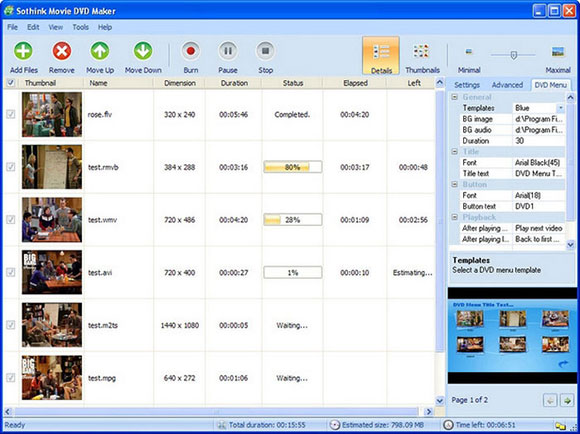
9. RZ DVD Creator
Kompatible Betriebssysteme: 2000/XP/2003/Vista(32bit/64bit)/7(32bit/64bit)/8(32bit/64bit)
RZ DVD Creator ist ein kostenpflichtiger MP4-zu-DVD-Konverter zum Preis von $29,90. Neben MP4 unterstützt er die Konvertierung verschiedener Videoformate – einschließlich AVI, WMV, ASF, MOV, MKV, VOB und FLV – in DVDs. Er unterstützt alle Arten von beschreibbaren DVD-Discs und bietet Optionen zur Erstellung von DVD-Titeln und Kapitelmenüs. Zusätzlich zur Video-Brennfunktion ermöglicht RZ DVD Creator auch das Brennen von jpg, png und anderen Bildformaten auf DVDs.
Die neueste Version, V4.58, wurde am 31. August 2010 veröffentlicht. Da sie seit über einem Jahrzehnt keine Updates mehr erhalten hat, könnten Kompatibilitätsprobleme mit Windows 10/11 auftreten.
Angesichts der Vielzahl kostenloser Alternativen könnte die Entscheidung für ein kostenpflichtiges Programm möglicherweise unnötig erscheinen. Wenn dieses Tool jedoch Ihr Interesse weckt, könnte es sich lohnen, es auszuprobieren.
Funktionen:
- Unterstützt eine breite Palette von Video- und Bildformaten.
- Unterstützt die Erstellung von Divx/Xvid Video-DVDs.
- Ermöglicht das Hinzufügen von Untertiteln zur DVD.
- Passen Sie die Ausgabe-DVD an, z. B. das Seitenverhältnis und die Bitrate.
- Kann Videos zuschneiden.
Wie man MP4 in DVD mit RZ DVD Creator brennt
Schritt 1. Laden Sie RZ DVD Creator auf Ihren Computer herunter und installieren Sie ihn.
Schritt 2. Legen Sie eine leere und beschreibbare DVD in Ihr DVD-Brennerlaufwerk ein.
Schritt 3. Klicken Sie auf die grüne + Schaltfläche, um die MP4-Datei, die Sie in eine DVD umwandeln möchten, zu importieren.
Schritt 4. Wählen Sie das Zielformat als DVD – NTSC oder DVD – PAL.
Schritt 5. Legen Sie die Größe der Ziel beschreibbaren DVD fest, DVD-5(4,7G) oder DVD-9(8,5G).
Schritt 6. Aktivieren Sie das DVD-Menü, wenn Sie ein Menü für Ihre DVD erstellen möchten.
Schritt 7. Klicken Sie auf die START-Schaltfläche, um Ihren MP4-Film auf DVD zu brennen.
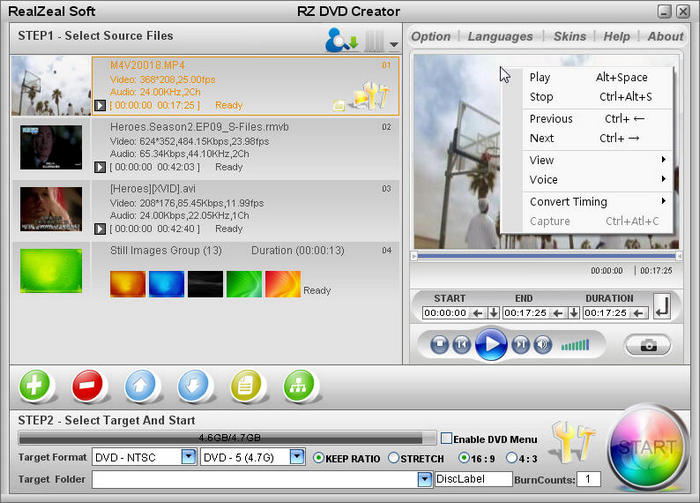
10. ZAMZAR
Wenn Sie keinen Desktop-MP4-zu-DVD-Konverter herunterladen möchten, können Sie Zamzar ausprobieren. Zamzar ist ein Online-MP4-zu-DVD-Konverter. Er ermöglicht es Ihnen, eine MP4-Datei mit weniger als 50 MB kostenlos in das DVD-Format zu konvertieren. Darüber hinaus bietet er Basis-, Pro- und Geschäftspläne für diejenigen, die größere Dateien konvertieren müssen.
Wie man MP4 online mit ZAMZAR in eine DVD umwandelt
Schritt 1. Öffnen Sie einen Browser Ihrer Wahl und öffnen Sie die ZAMZAR MP4-zu-DVD-Seite.
Schritt 2. Klicken Sie auf "Dateien auswählen", um das MP4-Video, das Sie konvertieren möchten, hinzuzufügen. Sie können auch Dateien von Box, Dropbox, Google Drive und OneDrive importieren.
Schritt 3. Klicken Sie auf das Dropdown-Menü "Konvertieren in", scrollen Sie zu den Video-Presets und wählen Sie dann DVD.
Schritt 4. Klicken Sie auf die Schaltfläche "Jetzt konvertieren", um mit der Konvertierung von MP4 in DVD zu beginnen.
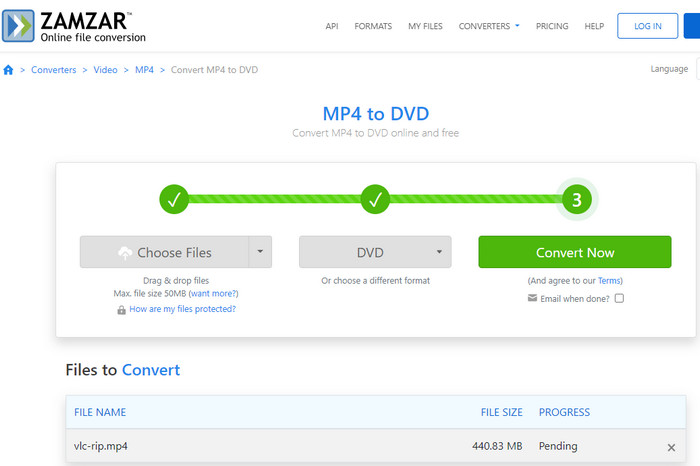
Teil 2. Häufig gestellte Fragen zum Erstellen von DVDs aus MP4
Q1: Kann ich mit Windows Media Player MP4 in DVD konvertieren?
Ja und nein Windows Media Player ermöglicht das Brennen von MP4 auf eine Daten-DVD Disc. Wenn Sie MP4 auf Video-DVDs brennen möchten, benötigen Sie ebenfalls einen professionellen DVD-Brenner.
Q2: Können MP4-Dateien auf einem DVD-Player abgespielt werden?
Hochwertige DVD-Player können WMA- und MPEG-4-Videodiscs sowie JPEG-Fotodiscs verarbeiten, aber normale DVD-Player erkennen normalerweise nur DVD+R und DVD-R.
Q3: Kann Windows 10 MP4 in DVD konvertieren?
Windows DVD Maker wird unter Windows 10 nicht unterstützt. Daher können Sie MP4 nicht nativ von DVD erstellen, sondern müssen nach einer Drittanbieter-App suchen, um DVD-Video-Discs zu erstellen, die mit Heimkinokomponenten kompatibel sind.
Q4: Wie brennt man MP4 auf eine DVD mit HandBrake?
HandBrake bietet keine Brennfunktion an. Es kann daher MP4 nicht in eine DVD umwandeln.
Q5: Wie konvertiert man MP4 in eine DVD mit dem VLC Media Player?
Auch der VLC verfügt nicht über eine DVD-Brennfunktion. Erwartet nicht, dass er aus euren MP4-Dateien eine DVD erstellt.
Q6: Wie brennt man eine MP4-Datei auf eine DVD+R?
Du kannst es mit WinX DVD Author versuchen. Dieser kostenlose MP4-zu-DVD-Konverter ist vollständig kompatibel mit DVD+/-R, DVD+/-RW, DVD DL+R, DVD DL+/-RW. Du kannst der obigen Anleitung folgen, um MP4 in DVD+R umzuwandeln.
Q7: Wie brennt man MP4 auf eine DVD und behält die Untertitel bei?
WinX DVD Author entfernt deine Untertitel nicht. Es behält die Untertitel standardmäßig bei. Außerdem ermöglicht es Benutzern, externe Untertitel hinzuzufügen. Lade es herunter und probiere es aus!
Teil 3. Wie wir einen MP4-zu-DVD-Konverter für dich auswählen
Um sicherzustellen, dass wir den besten MP4-zu-DVD-Konverter auswählen, gehen wir sorgfältig vor:
1. Gründliche Google-Suche: Wir durchsuchen zahlreiche verfügbare DVD-Brennsoftware-Optionen und bewerten ihre Kompatibilität und Funktionen, wobei wir uns speziell auf ihre Fähigkeit konzentrieren, MP4 in das DVD-Format zu konvertieren.
2. Überprüfung beliebter Websites und Empfehlungen von Editoren: Wir tauchen in renommierte Websites und Bewertungsplattformen ein und beachten deren Empfehlungen und Redakteursbewertungen zu diesen Programmen. Dieser Schritt hilft dabei, die Meinungen und Bewertungen von Branchenexperten zu verstehen.
3. Herunterladen und Testen: Wir laden diese Software-Optionen herunter und installieren sie auf unseren Computersystemen. Durch praktische Tests bewerten wir ihre Funktionen, Benutzeroberfläche, Konvertierungsgeschwindigkeit und Gesamtleistung, insbesondere im Hinblick auf die MP4-zu-DVD-Konvertierung.
4. Analyse von Benutzerfeedback: Wir untersuchen die Bewertungen und Erfahrungen der Benutzer mit diesen Programmen. Das Verständnis der aus erster Hand gemachten Erfahrungen und Meinungen von Personen, die diese Konverter verwendet haben, hilft dabei, die tatsächliche Benutzerfreundlichkeit zu bewerten und potenzielle Bedenken anzugehen.
Indem wir diese umfassenden Schritte nutzen, streben wir danach, dir eine gut recherchierte und informierte Empfehlung für einen MP4-zu-DVD-Konverter zu geben, der deinen Anforderungen und Erwartungen entspricht.


















